- Logitech G Pro Wireless er en af de bedste gaming-mus på markedet, men den virker ikke for mange brugere.
- Den underliggende årsag kan være noget så simpelt som at musene og modtageren holdes adskilt eller så indviklet som en firmwareopdatering, der er gået galt.
- For at rette fejlen kan du prøve at køre Logitech Unifying Software, bruge hardware og enheder fejlfinding eller opdatere musedriveren, blandt andre metoder her.

xINSTALLER VED AT KLIKKE PÅ DOWNLOAD FIL
Denne software vil holde dine drivere oppe og køre, og dermed holde dig sikker mod almindelige computerfejl og hardwarefejl. Tjek alle dine drivere nu i 3 nemme trin:
- Download DriverFix (verificeret downloadfil).
- Klik Start scanning for at finde alle problematiske drivere.
- Klik Opdater drivere for at få nye versioner og undgå systemfejl.
- DriverFix er blevet downloadet af 0 læsere i denne måned.
Logitech er en af de bedste enhedsproducenter på markedet, og deres produkter sælges over hele kloden. Men flere brugere har rapporteret, at Logitech G Pro Wireless-musen ikke virker.
Når musen holder op med at virke, bliver det en udfordring at navigere gennem systemet eller udføre forskellige handlinger. I tilfælde af bærbare computere kan du skifte til touchpad'en, men for stationære computere er du overladt til tastaturgenvejes nåde
Bare rolig! De fleste problemer, der forårsager, at Logitech G Pro Wireless ikke virker, kan nemt løses. Så lad os lede dig gennem de underliggende årsager og de mest effektive metoder til at eliminere problemet.
Hvorfor virker Logitech G Pro Wireless-musen ikke?
Når Logitech G Pro Wireless ikke fungerer, har det generelt at gøre med problemer med forbindelsen. For eksempel kan USB-porten, som modtageren er tilsluttet, være defekt, eller musen er simpelthen holdt for langt fra modtageren.
Bortset fra det kan en nylig firmwareopdatering også forårsage problemer med enheden. Hvis det er tilfældet, bør problemet løses i de efterfølgende versioner, og du skal holde øje med opdateringer.
Problemer med driveren er lige så sandsynligt, at problemet med Logitech G Pro Wireless ikke fungerer i Windows. Og dette kan have at gøre med både forældede og korrupte drivere.
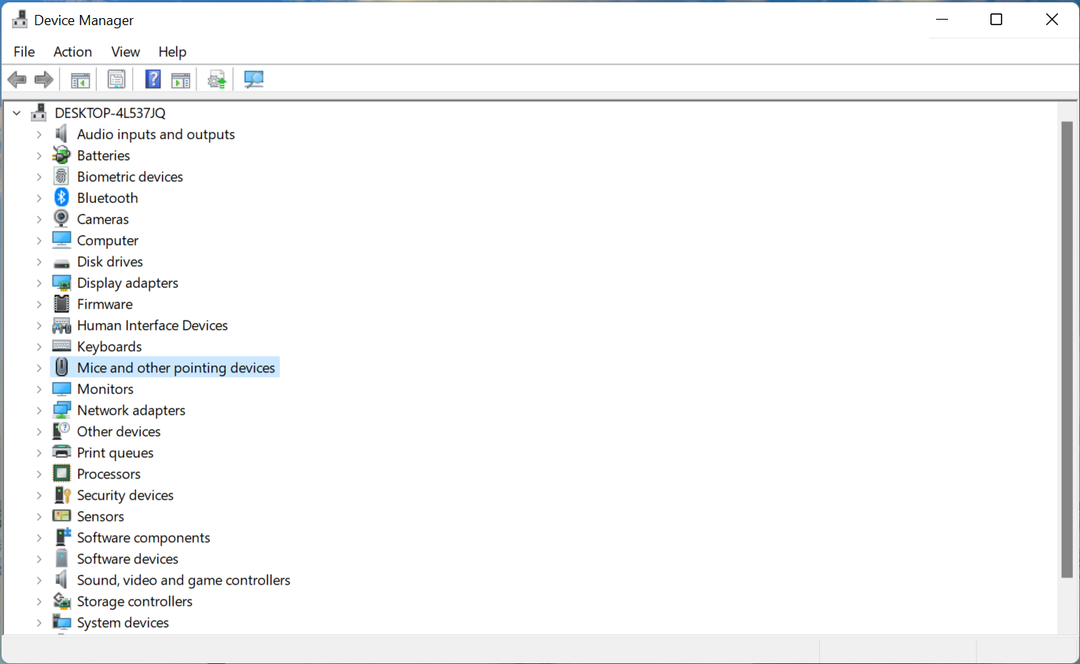
Hurtig opstart viser sig ofte at forårsage, at de eksterne enheder ikke fungerer, så sørg for at deaktivere den og kontroller, om problemet er løst.
Nu hvor du har en grundlæggende forståelse af problemerne, skal du identificere den i dit tilfælde og udføre den relevante rettelse nedenfor. Ellers prøv metoderne her i den listede rækkefølge for hurtig og effektiv fejlfinding.
Hvad gør jeg, hvis Logitech G Pro Wireless ikke virker?
1. Nogle grundlæggende kontroller
Det første du skal gøre, når Logitech G Pro Wireless ikke virker, er at afbryde modtageren og derefter tilslutte den til en anden port på pc'en. Kontroller også, at modtageren er direkte forbundet til USB-porten og ikke til en forlænger eller hub.
I mange tilfælde var det en funktionsfejl eller beskadiget port bag problemet, og ændring af det løste problemet.

Hvis det ikke virker, skal du sørge for, at musen og modtageren ikke er for langt fra hinanden, da dette kan føre til et tab af signal. Fjern også alle andre elektriske trådløse enheder, der er i nærheden, for at undgå interferens.
Kontroller, at overfladen under musen ikke er meget glat, så det forårsager problemer med dens funktion. Ofte, hvis musen holdes på et glasbord, kan du få problemer med at bruge den.
Hvis ingen af disse metoder hjalp med at løse problemet med Logitech G Pro Wireless, der ikke fungerede, er det sandsynligvis et softwareproblem, der er skyld i. Så prøv bare de metoder, der er anført næste.
2. Logitech G Pro Wireless virker ikke under opladning
Hvis Logitech G Pro Wireless ikke fungerer, mens den er tilsluttet til opladning, er det højst sandsynligt et problem med selve musen.
Men før du går rundt og får det repareret eller udskiftet, skal du bare sørge for at lade det helt op én gang og kontrollere, om problemet er løst. Nogle gange skal en mus være fuldt opladet, før den bruges første gang. Sluk den, sæt den i opladning og vent, indtil den er fuldt opladet.
Ekspert tip: Nogle pc-problemer er svære at tackle, især når det kommer til beskadigede lagre eller manglende Windows-filer. Hvis du har problemer med at rette en fejl, kan dit system være delvist ødelagt. Vi anbefaler at installere Restoro, et værktøj, der scanner din maskine og identificerer, hvad fejlen er.
Klik her for at downloade og begynde at reparere.
Hvis problemet fortsætter, er Logitech G Pro Wireless-musen med dig sandsynligvis defekt.
3. Opdater musens driver
- Trykke Windows + S at lancere Søg menu, indtast Enhedshåndtering i tekstfeltet, og klik på det relevante søgeresultat.
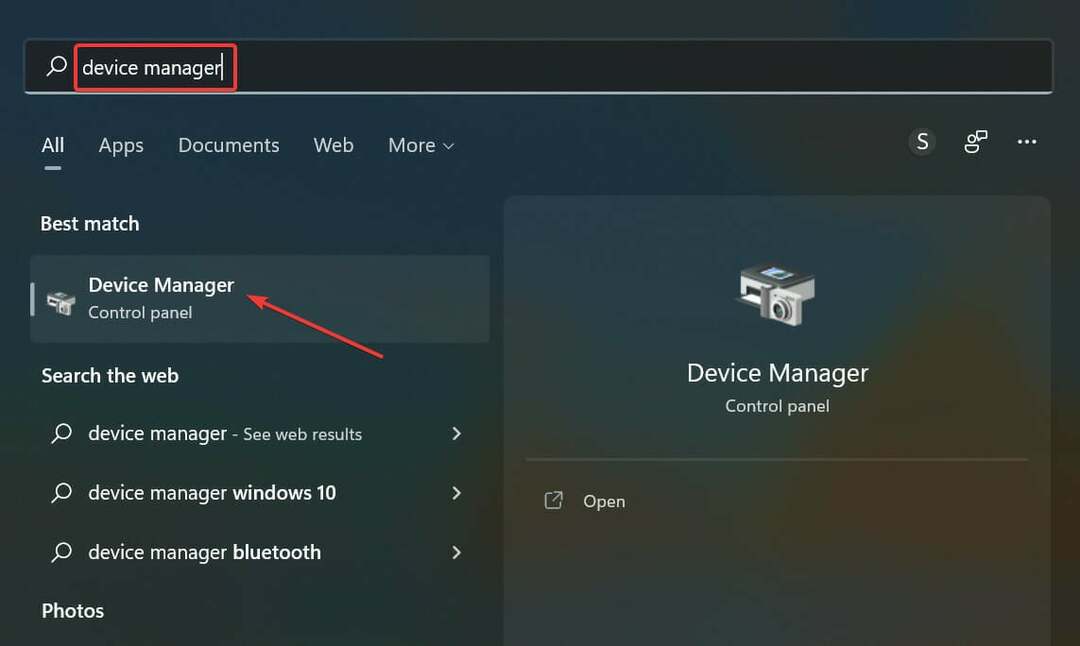
- Dobbeltklik nu på Mus og andre pegeredskaber indgang for at udvide og se enhederne under den.
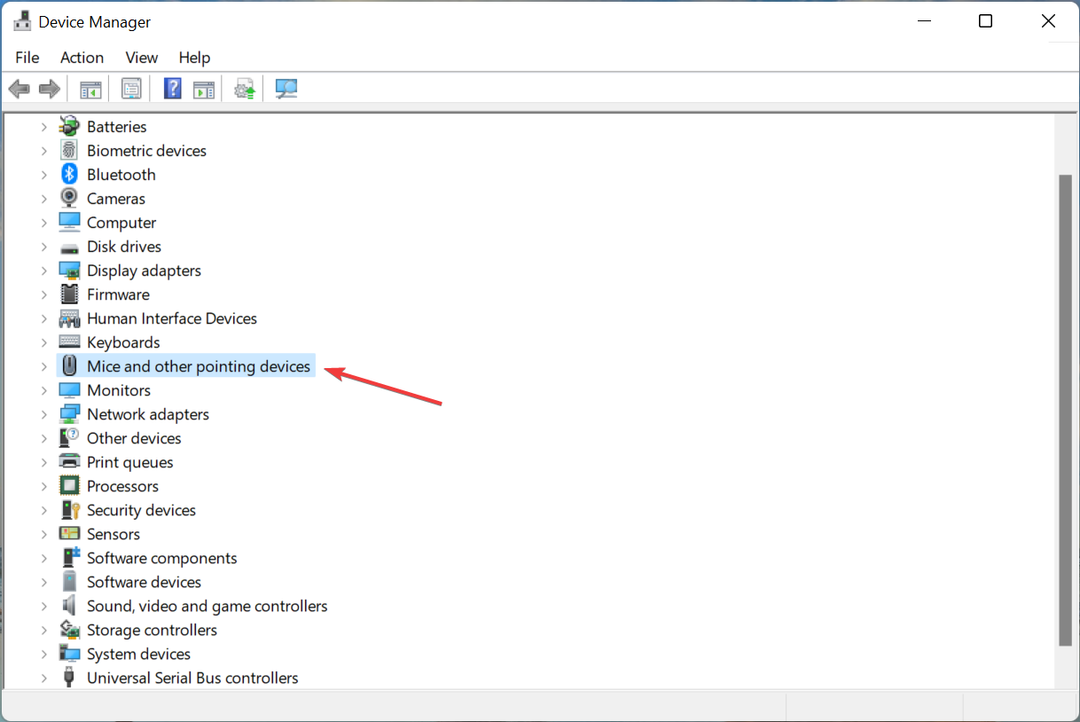
- Højreklik på Logitech G Pro Wireless musen, og vælg Opdater driver fra kontekstmenuen.
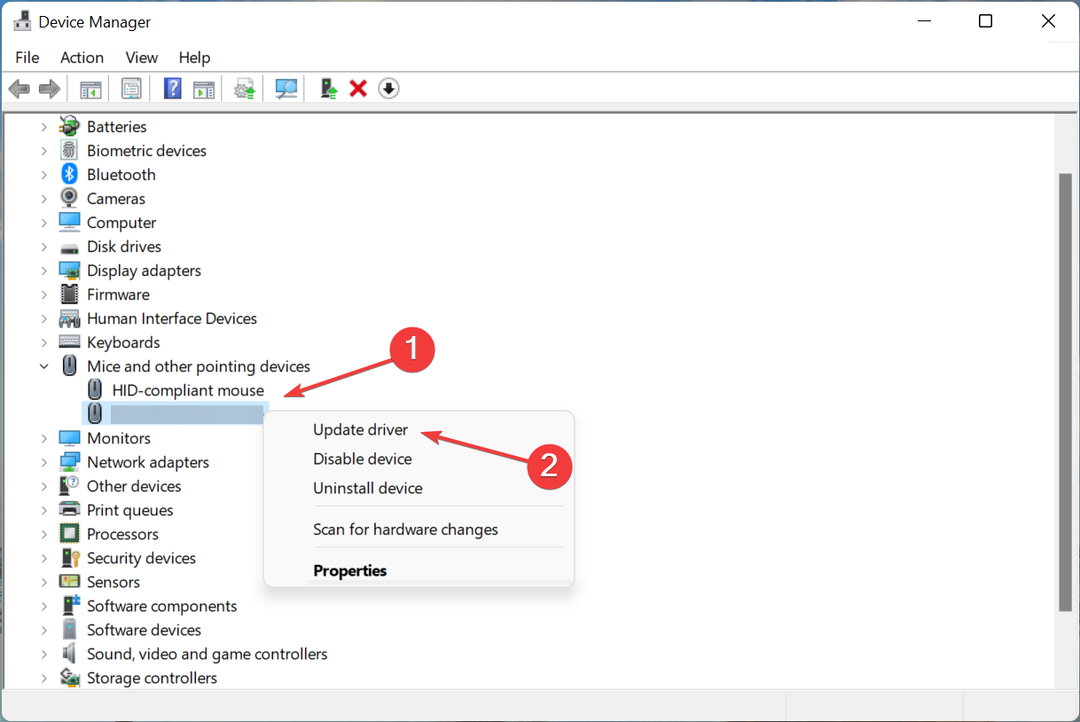
- Vælg nu Søg automatisk efter drivere fra de to muligheder, der vises i Opdater drivere vindue.
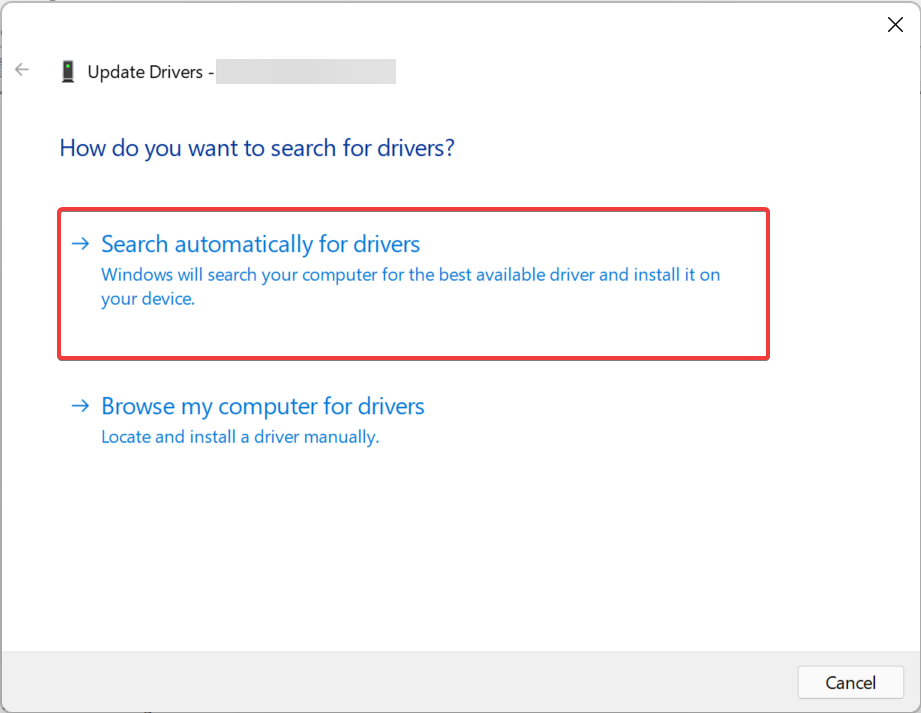
- Vent på, at Windows automatisk finder den bedst tilgængelige driver på systemet og installerer den.
Dette er sandsynligvis en af de nemmeste metoder til at opdatere driveren, og hvis det var en forældet driver, der forårsagede, at Logitech G Pro Wireless ikke fungerede, skulle problemet nu være løst.
Hvis du ikke var i stand til at installere den seneste version på denne måde, så find ud af den anden måder at opdatere driveren på i Windows 11.
Desuden kan du bruge en pålidelig tredjepartsapp. Vi anbefaler DriverFix, et dedikeret værktøj, der automatisk scanner efter den nyeste version og installerer det for driverne på din computer, og dermed holder dem alle opdaterede og eliminerer sådanne fejl.
⇒ Hent DriverFix
4. Logitech G Pro Wireless virker ikke efter firmwareopdatering
I nogle tilfælde startede problemet med at G Pro Wireless ikke fungerede efter en firmwareopdatering. Hvis det er tilfældet, ville enhedsproducenten have udgivet en patch til det i de efterfølgende opdateringer. Så, download Logitech G HUP-appen og opdatere firmwaren gennem den.
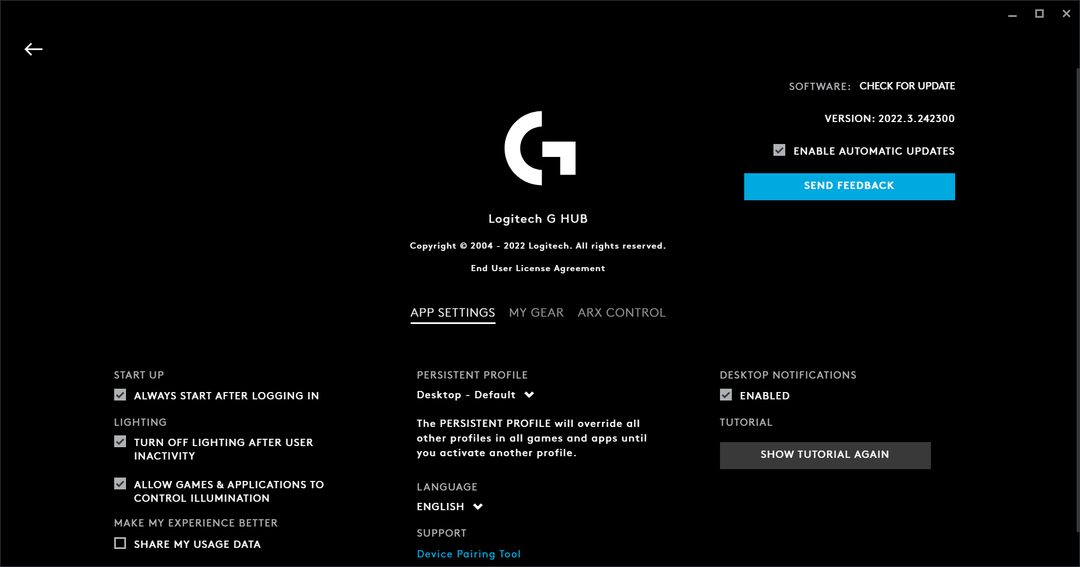
Selvom firmwareopdateringer er kritiske, bør du ikke installere hver enkelt af dem, da disse kan medføre ustabilitet. Det anbefales, at du kun downloader firmwareopdateringer, hvis der er et problem med den pågældende enhed, og det også fra den officielle producent.
5. Kør Logitech Unifying Software
-
Gå til Logitech Support side, og klik på HentNu knappen for at få Logitech Unifying Software. Du ville ikke kunne finde en version til Windows 11, men den til Windows 10 fungerer fint på den seneste iteration.
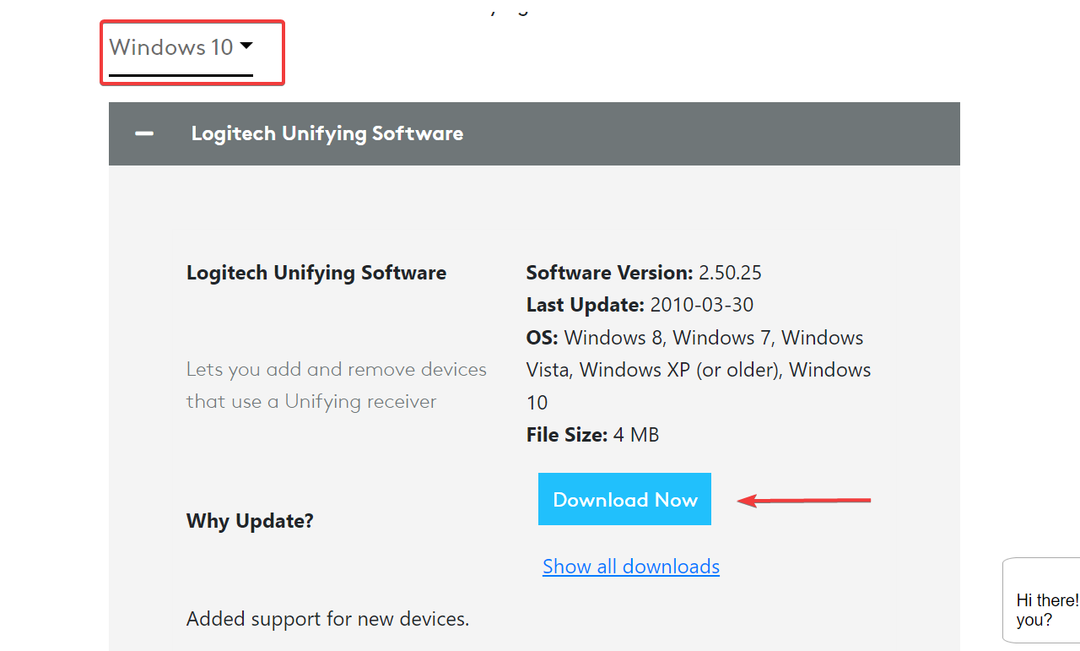
- Dobbeltklik nu på den downloadede fil for at starte installationsprogrammet.
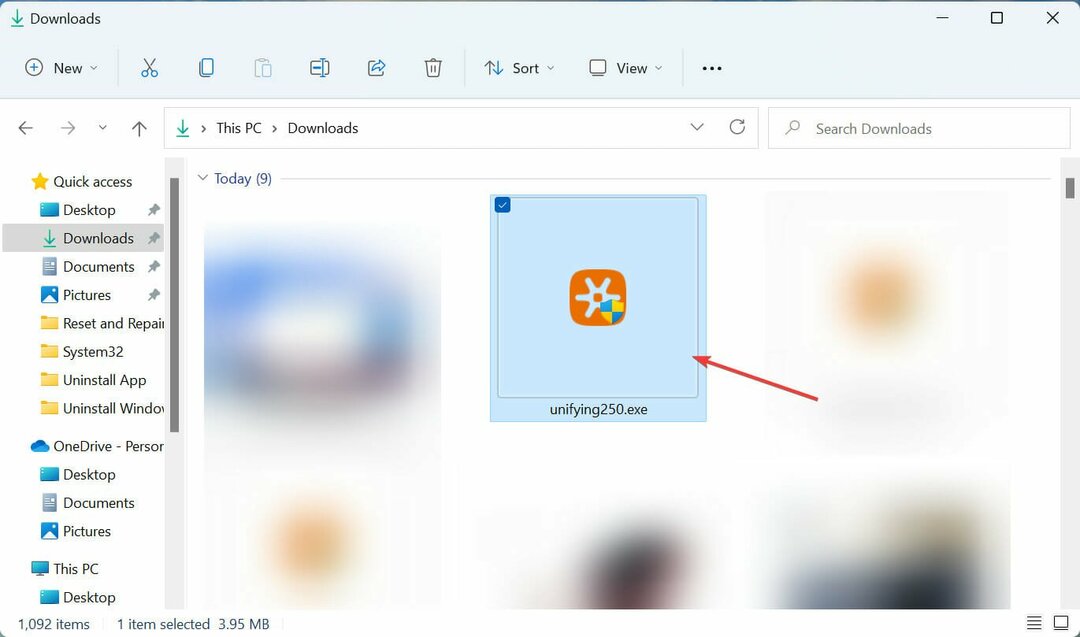
- Klik Ja på den UAC (User Account Control) prompt, der dukker op.
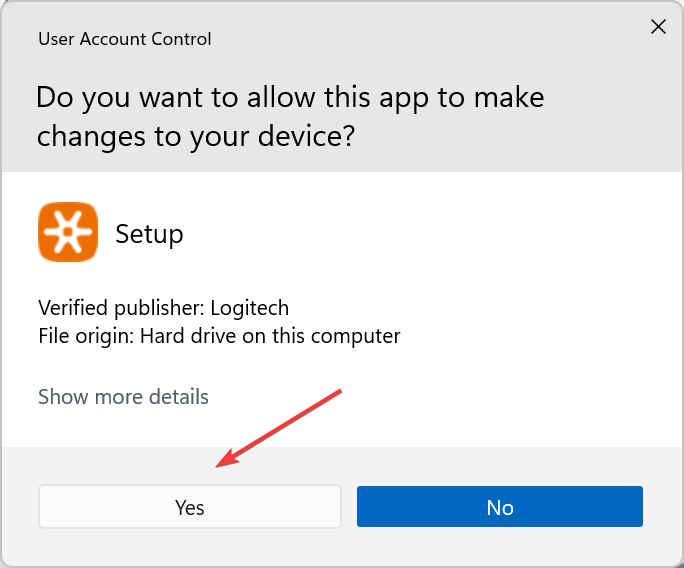
- Følg nu instruktionerne på skærmen for at fuldføre installationsprocessen.
- Når installationen er færdig, skal du parre musen igen ved at bruge instruktionerne på Logitech Unifying Software vindue.
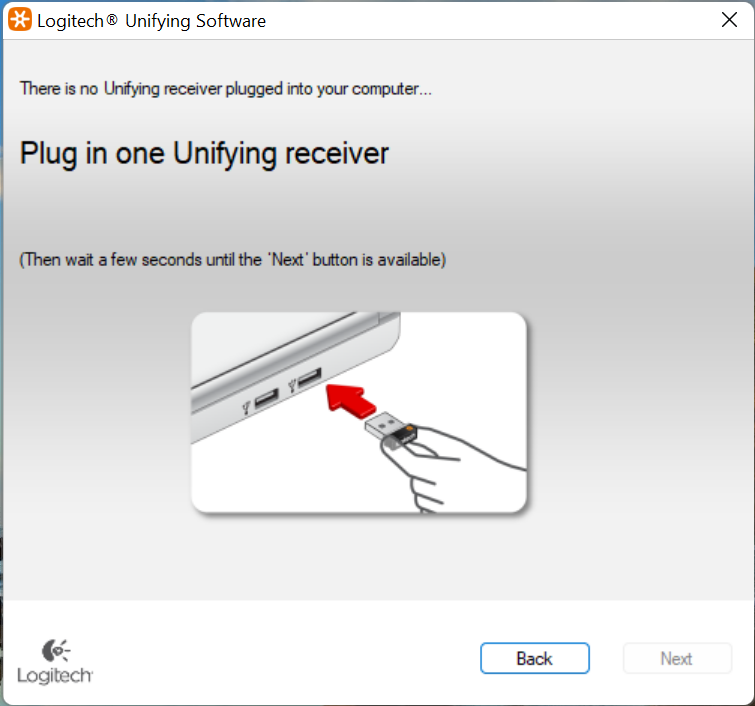
Når det er gjort, skal du kontrollere, om problemet med Logitech G Pro Wireless ikke fungerer, er løst. Hvis ikke, så gå til den næste metode her.
6. Kør hardware og enheder fejlfinding
- Trykke Windows + S at lancere Søg menu, indtast Windows Terminal i tekstfeltet øverst, og klik på det relevante søgeresultat, der kommer frem.
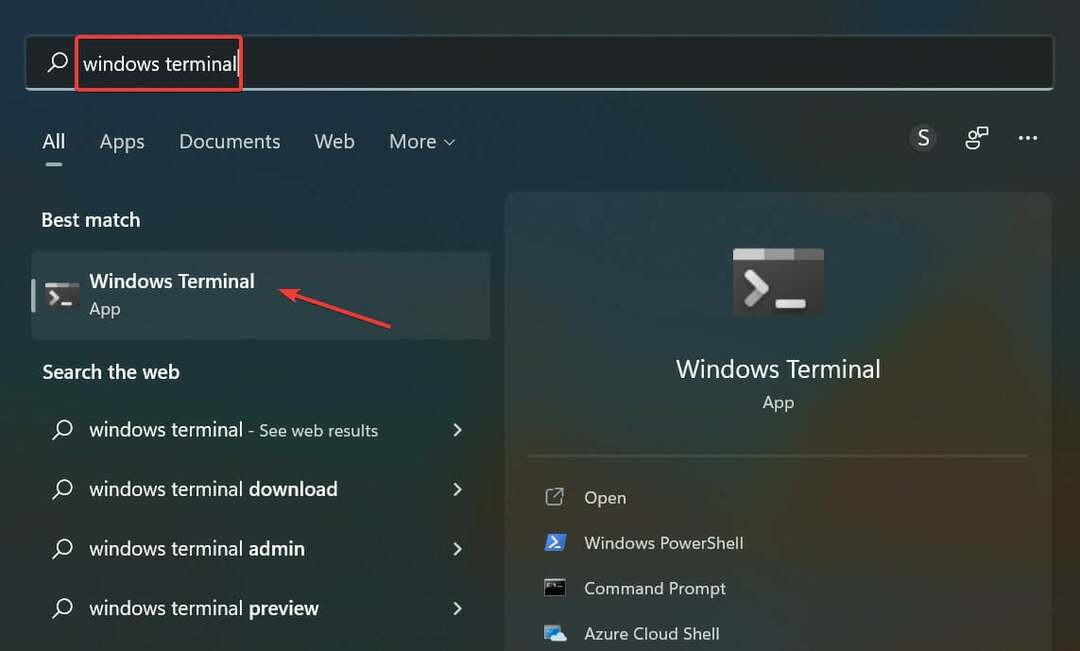
- Klik på pilen mod download, og vælg Kommandoprompt fra listen over muligheder. Alternativt kan du ramme Ctrl + Flytte + 2 at lancere Kommandoprompt i en ny fane.
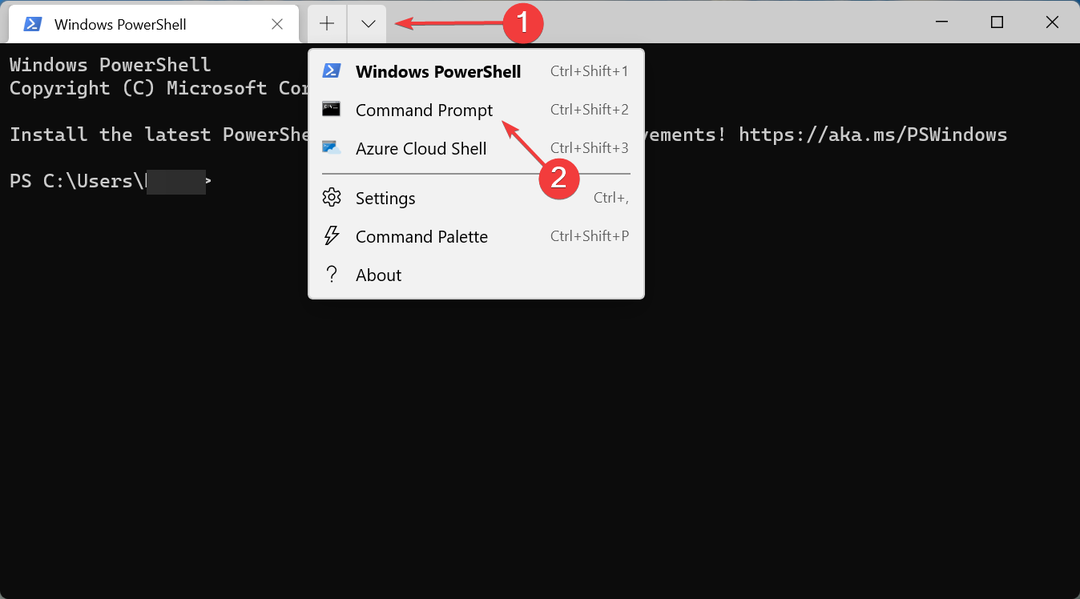
- Indsæt nu følgende kommando og tryk Gå ind:
msdt.exe -id DeviceDiagnostic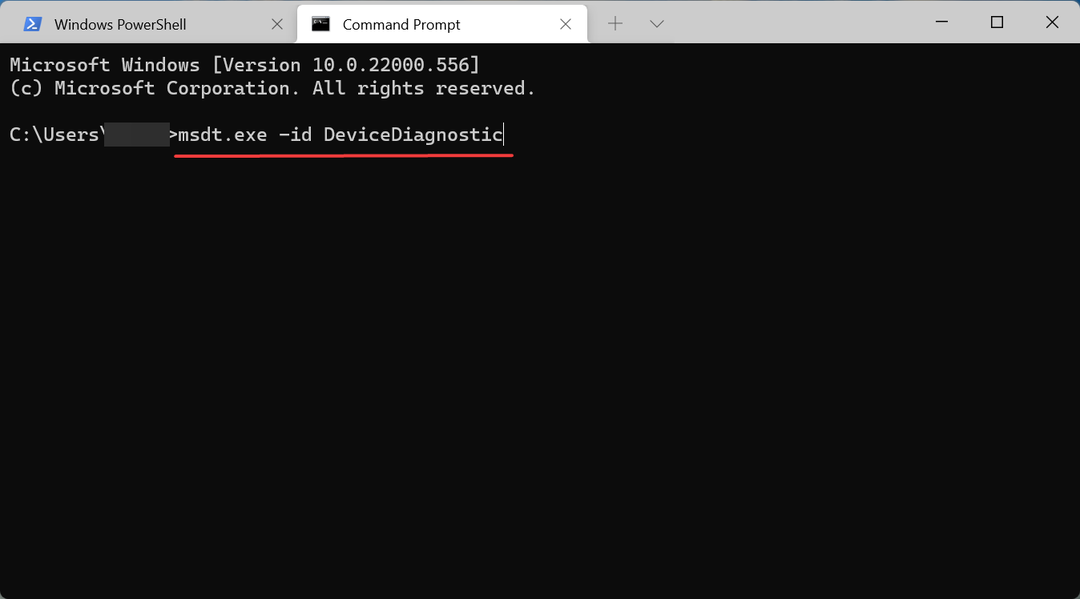
- En gang Hardware og enheder fejlfinding startes, skal du følge instruktionerne på skærmen for at fuldføre processen og eliminere problemet.
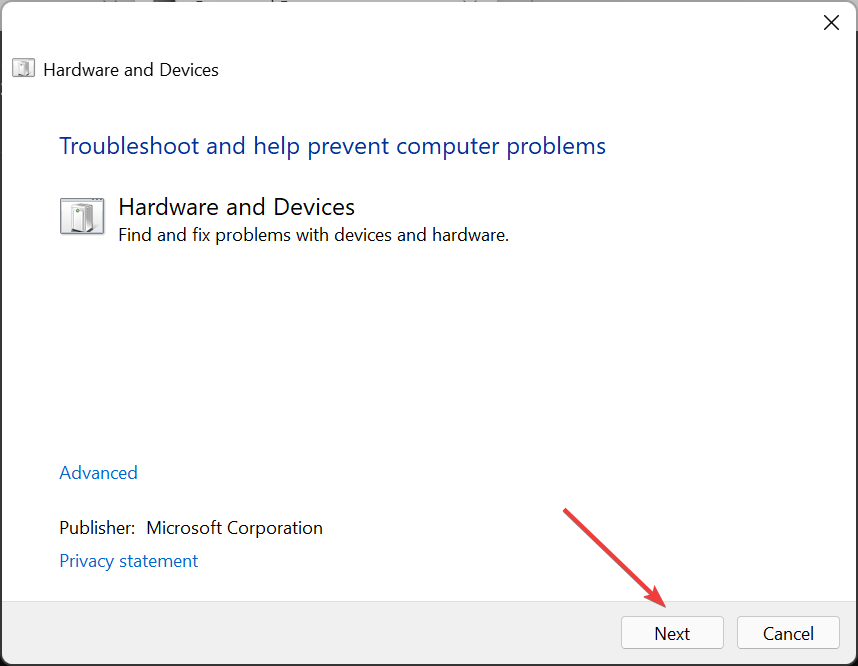
7. Deaktiver Hurtig opstart
- Trykke Windows + S at lancere Søg menu, indtast Kontrolpanel i tekstfeltet øverst, og klik på det relevante søgeresultat.
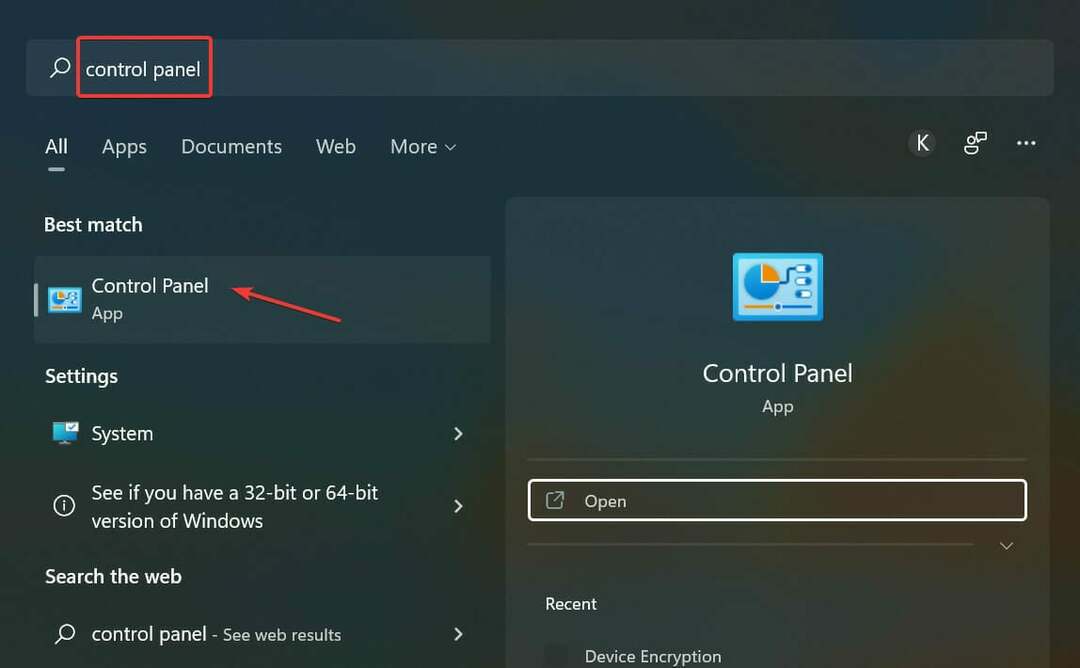
- Klik på System og sikkerhed fra mulighederne her.
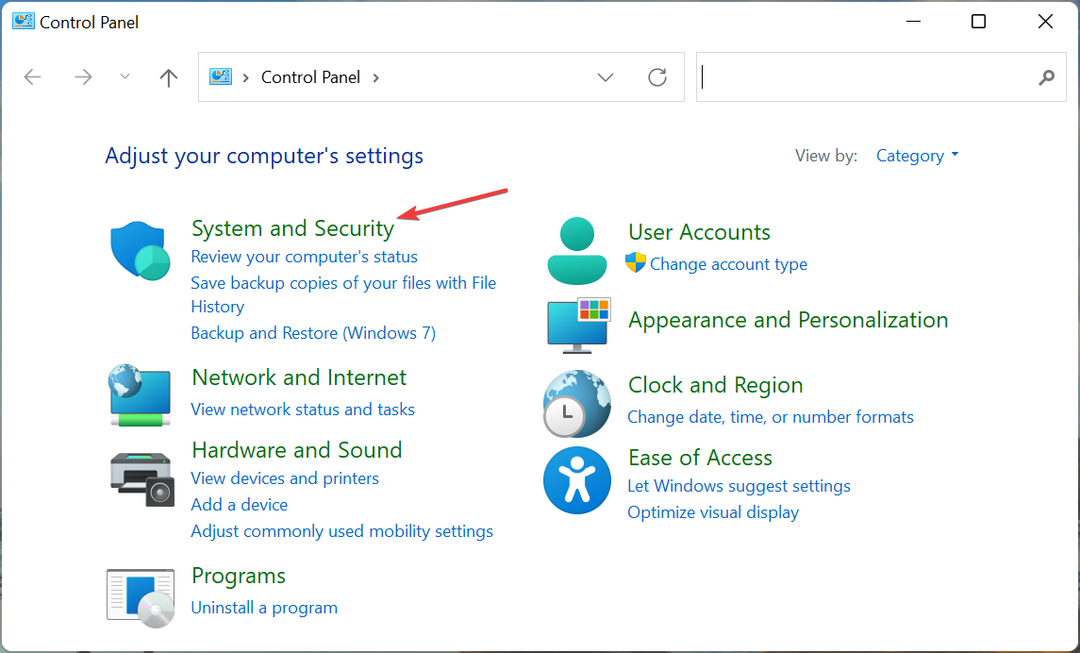
- Klik nu videre Skift, hvad tænd/sluk-knapperne gør under Strømindstillinger.
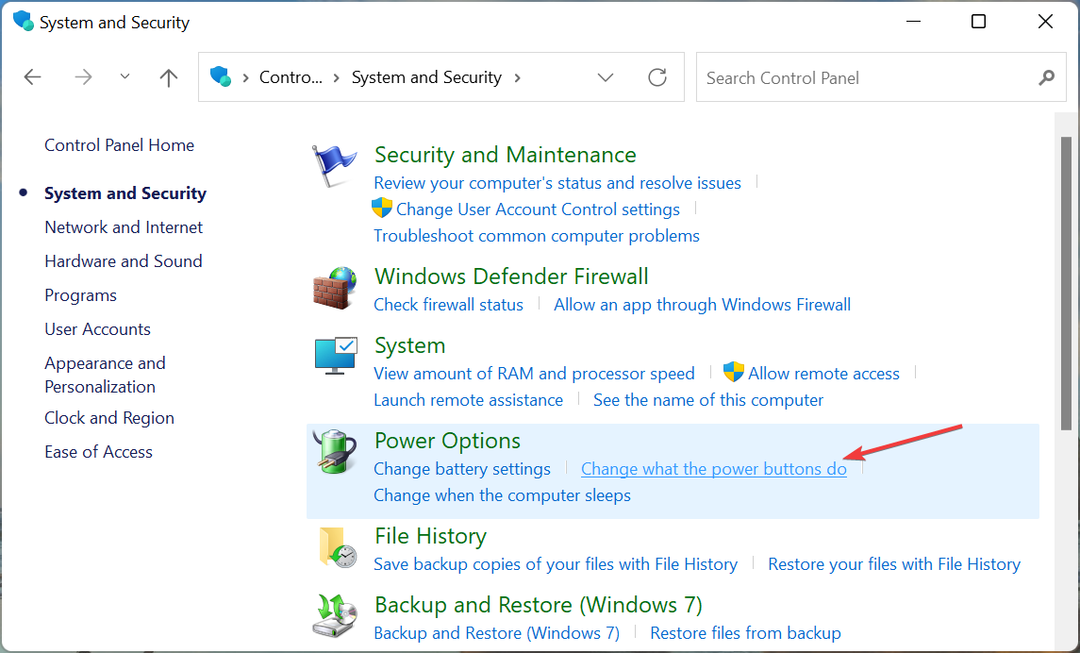
- Klik Skift indstillinger, der i øjeblikket ikke er tilgængelige på toppen.
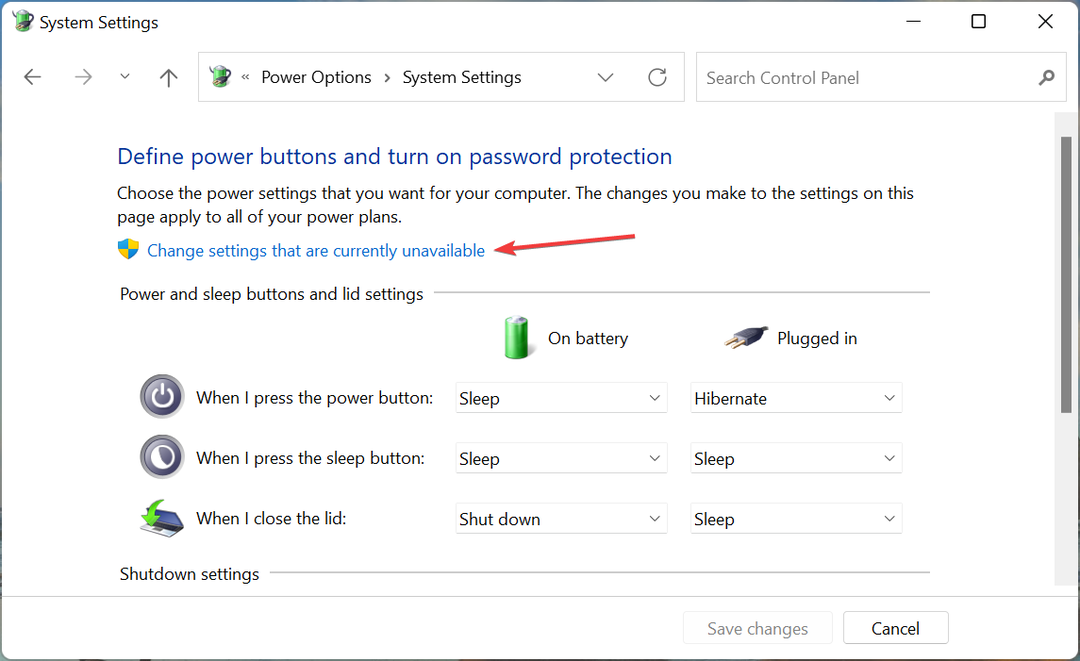
- Fjern markeringen i afkrydsningsfeltet for Slå hurtig opstart til (anbefales) og klik derefter på Gem ændringer på bunden.
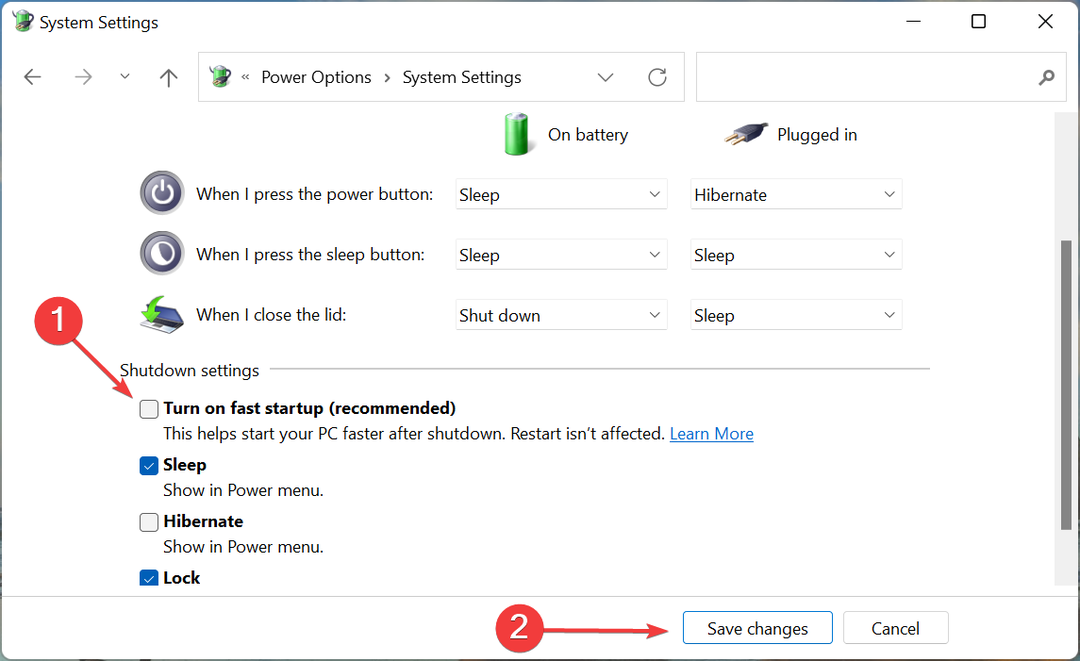
Hurtig opstart er en funktion, der hjælper med hurtigt at starte Windows ved at holde visse filer aktive. Men dette fører ofte til problemer med de tilsluttede enheder, hvis deres respektive drivere ikke modtager kommandoen om, at systemet er blevet tændt.
Så du kan prøve at deaktivere hurtig opstart og kontrollere, om det løser problemet med Logitech G Pro Wireless, der ikke virker. Hvis dette ikke virker, skal du genaktivere hurtig opstart og gå til den sidste metode.
8. Udfør en systemgendannelse
Hvis ingen af metoderne anført her har virket, kan du prøve udfører en systemgendannelse. Det er yderst effektivt mod de fleste underliggende årsager, uanset om det blandt andet har at gøre med fejlkonfigurerede indstillinger eller modstridende apps.
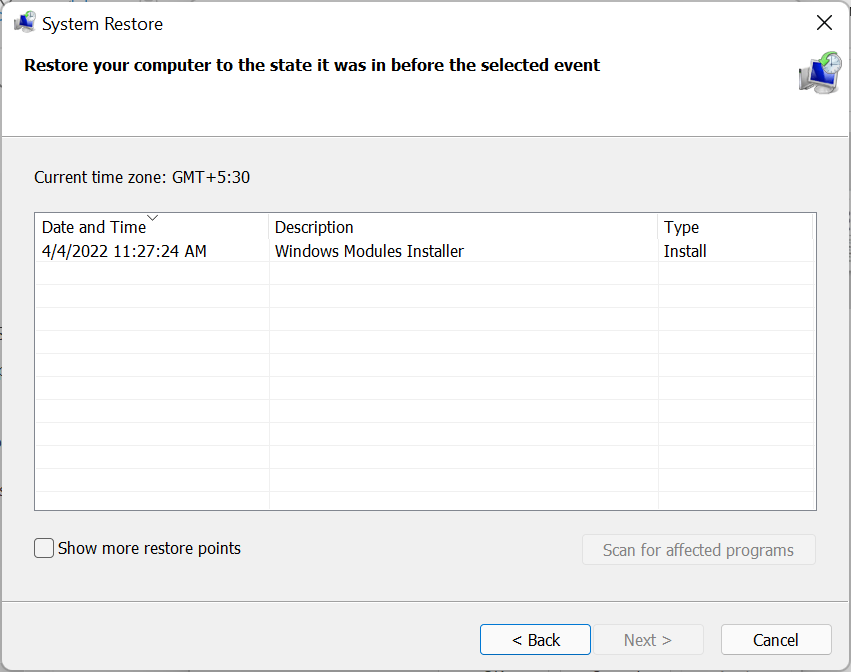
Når du udfører en systemgendannelse, føres computeren tilbage i tiden til en tilstand, hvor fejlen ikke eksisterede. Her skal du bare sørge for at vælge et gendannelsespunkt, der er oprettet, før du stødte på problemet. Ellers ville hele øvelsen vise sig forgæves.
Dette er alle måder, hvorpå du kan løse problemer med Logitech G Pro Wireless, der ikke virker på computeren. Og når du først har det oppe at køre, skal du sørge for ikke at begå den samme fejl igen, som forårsagede fejlen denne gang.
Find også ud af det hvad skal man gøre, hvis Logitech G HUB ikke virker, da det lader dig administrere de tilsluttede perifere enheder og kan hjælpe dig med at fejlfinde en masse problemer med disse.
Fortæl os, hvilken rettelse der virkede, og din oplevelse med Logitech G Pro Wireless, i kommentarfeltet nedenfor.
 Har du stadig problemer?Løs dem med dette værktøj:
Har du stadig problemer?Løs dem med dette værktøj:
- Download dette PC-reparationsværktøj bedømt Great på TrustPilot.com (download starter på denne side).
- Klik Start scanning for at finde Windows-problemer, der kan forårsage pc-problemer.
- Klik Reparer alle for at løse problemer med patenterede teknologier (Eksklusiv rabat til vores læsere).
Restoro er blevet downloadet af 0 læsere i denne måned.


